Uneori este necesar să ajustați în avans prioritatea procesului - chiar înainte de a se executa, astfel încât să nu intrați în Managerul de activități și să nu-l modificați manual. Acest lucru este posibil în sistemele de operare Windows și Unix, cu un algoritm relativ similar bazat pe înlocuirea parametrului de prioritate necesar pentru calea programului rulat.
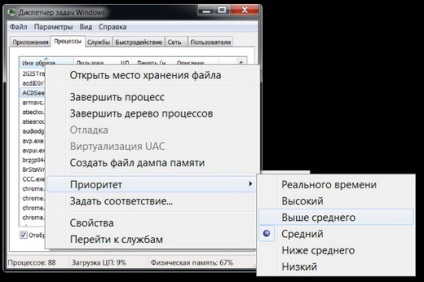
Cu comanda „start“, puteți apela orice proces de la linia de comandă Windows cu timpul, după care programul ar trebui să fie finalizat, și alte opțiuni, inclusiv prioritatea (materialul de referință cu privire la această comandă poate fi obținută prin efectuarea start /?). Astfel, dacă creați un fișier de tip bat cu conținutul:
start / low notepad
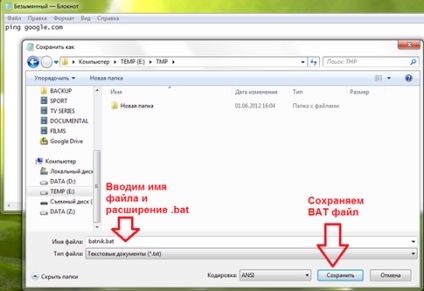
- el va rula Notepad cu o prioritate scăzută. Trebuie menționat faptul că "Notepad" este inclus în lista aplicațiilor standard și nu necesită locația sa, în timp ce aproape orice aplicație terță parte trebuie înregistrată pe calea completă. Dacă salvați fișierul „.bat“ în directorul rădăcină al programului, calea poate fi omisă în același mod ca și în exemplul de mai sus, iar eticheta pe ea pentru a pune într-o pornire, dacă este necesar. În plus, există un sistem care tweak vă permite să rulați orice aplicație cu o prioritate mai mare din „Trimite“: fișierul „highstart.bat“, care conține o singură linie:
ecou off start / high X1
- trebuie să fie plasate în directorul "SendTo" profilul de utilizator (C: \ Users \ Nume_utilizator \ AppData \ Roaming \ Microsoft \ Windows \ SendTo), apoi, pentru aplicarea setărilor de înaltă prioritate ale programului, acesta trece prin PCM -> Trimite -> highstart. liliac. Se dovedește foarte convenabil și la prețuri accesibile!
Modificarea procesului prioritar al Linux.
În Linux, prioritatea procesului se schimbă de la -20 (cea mai mare) la 19 (cea mai mică) - aceste numere sunt, de asemenea, numite "valori frumoase". Fiecare proces utilizator este pornit cu „de bază“ o prioritate - 0, și schimbați-l în timp ce de lucru poate doar „root“ (superuser). Cu toate acestea, sunt bine în măsură să stabilească o limită cu privire la procesul de consum de resurse sistem, înainte de aceasta, de ce ar trebui să utilizeze comanda „frumos“, precizând ca setarea este una dintre valorile valide și ca o opțiune - programul propriu-zis:
frumos 15 N / opt / VirtualBox / VirtualBox --comment "Windows Server" --startvm "799c3956-02a4-47d2-9a5c-4vf47dg1581o"
- unde "-n 15" stabilește o prioritate apropiată de minim, iar totul din dreapta este responsabil pentru pornirea mașinii virtuale.
Dacă nu utilizați -n și un număr, "frumos" va porni programul cu prioritatea implicită de 10.
Stabilirea unui proces de prioritate mai mică evită consumul excesiv de resurse de sistem de către unele programe. Acest lucru "descarcă" sistemul de operare, făcând munca sa mai receptivă și mai de încredere în general.
Vă ofer un cadou pentru a descărca o carte gratuită: cauzele de blocare pe PC, recuperarea datelor, o rețea de calculatoare prin cablare și multe alte jetoane interesante.